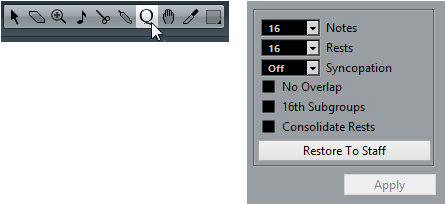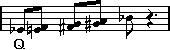表示用クオンタイズの例外を挿入する
状況によっては、トラックの部分ごとに異なる譜表設定が必要となる場合があります。譜表設定はトラック全体に適用されますが、必要となる箇所には設定の変更を挿入できます。
手順
結果
新しいクオンタイズ設定が譜表のクリックした位置に挿入されます。この設定は、次の変更が挿入される位置まで有効です。「表示用クオンタイズ (Display Quantize)」イベントは常にすべての声部に挿入されます。
多声部を使用している場合は、[Alt] を押しながら、ツールを使用してクリックすることで、「表示用クオンタイズ (Display Quantize)」イベントをすべての声部に挿入できます。
「スコア設定 (Score Settings)」ダイアログにある「プロジェクト (Project)」–「記譜方法 (Notation Style)」ページの「その他 (Miscellaneous)」カテゴリーで「表示用クオンタイズを全声部に適用 (Display Quantize Tool Affects All Voices)」をオンにすると、「表示用クオンタイズ (Display Quantize)」イベントは常にすべての声部に挿入されます。